很多小伙伴在编辑文字内容的时候喜欢在文本中插入一些图片,不仅可以起到补充内容的作用,还可以让文档的页面更加美观,在排版的时候也不会感觉到单调。为了让插入的图片更加具有美感,可以使用WPS软件中的效果功能给插入的图片添加一些独特的效果,比如阴影、倒影以及发光等多种效果。这些效果都可以根据自己的审美或者需求进行调节,如果在哪方面需要修改,将对应的功能打开修改就可以了。不过,由于有的小伙伴很少在编辑文本的时候设置图片的效果,所以不知道怎么打开效果功能。那么现在小编就将设置图片效果的方法告诉大家,先将设置的图片选中,然后打开图片工具中的效果图标,再将更多设置打开就可以设置了。
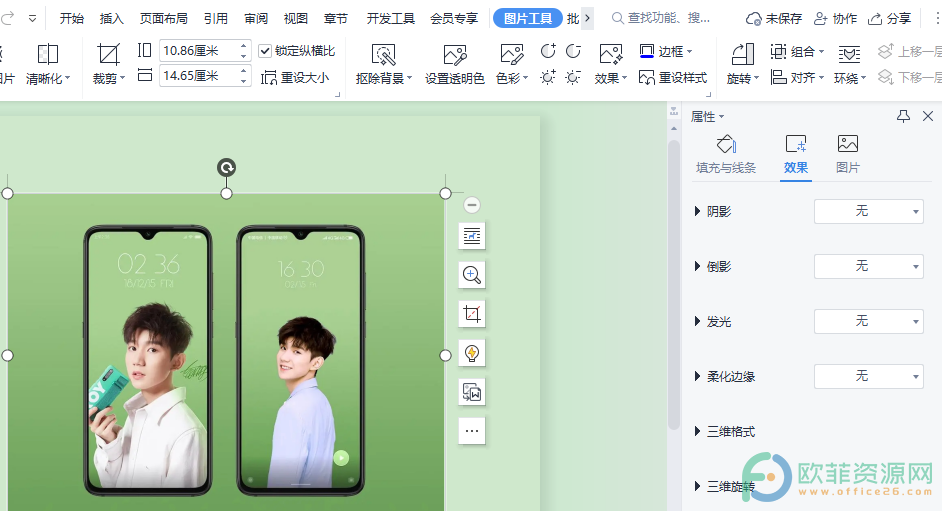
操作步骤
1、打开文档,然后将需要设置效果的图片选中
电脑版wps更改数据源行和列后怎么刷新数据透明表
在wps中着十分丰富的功能来帮助用户编辑不同类型的文件,wps这款软件有着word、excel等其他软件功能的支持,所以用户只需要下载这个软件就可以解决不同类型的文件的编辑问
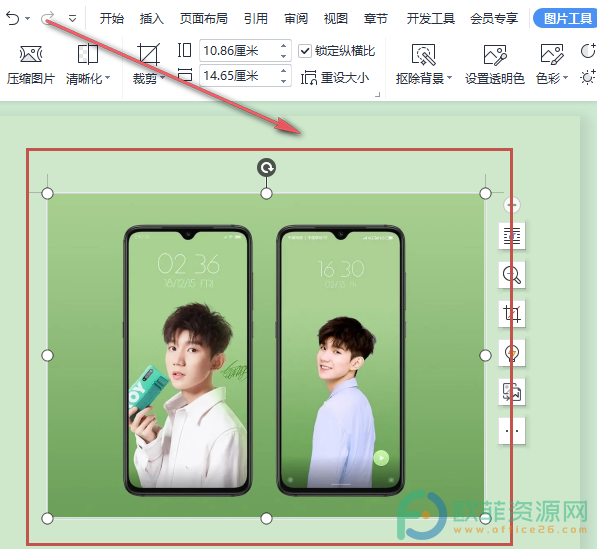
2、将图片选中之后,点开工具栏中的图片工具选项
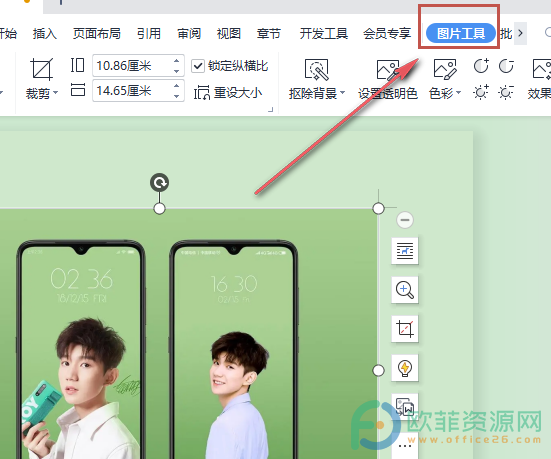
3、接下来,将效果图标找到并打开,然后打开更多设置选项
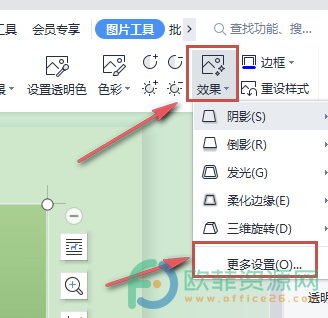
4、最后,在页面右边的属性框中就可以设置相关的效果了
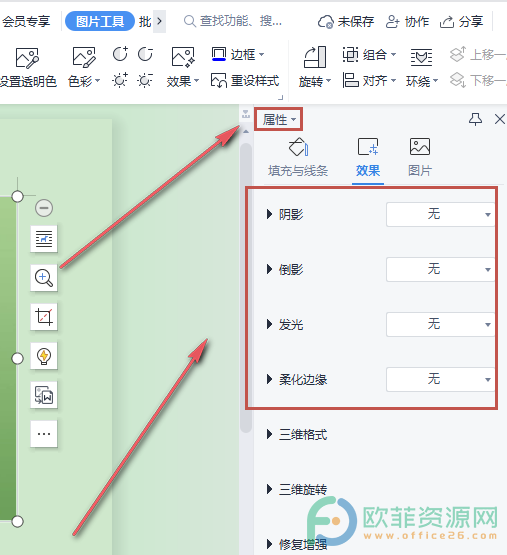
若是需要给插入的图片添加一些效果,可以先将需要设置的图片选中,然后点开工具栏中的图片工具选项,再将打开之后菜单栏中的效果图标打开并点开更多设置选项,最后就可以设置了。
电脑版wps如何在打开数据透明表时自动刷新数据
在面对这么多的办公软件时,大部分的用户会选择使用wps这款软件,在wps软件中可以编辑不同类型的文件的同时,还可以轻松上手进行编辑或是更改文件的格式,并且wps软件现在有电



